
たった1日で挑戦!Unityを使ってプログラミング不要でMeta Quest 3向けVRゲーム・アプリを作る方法【今日からあなたもVRクリエイター】
❏ 自己紹介 ❏
閲覧ありがとうございます。はじめまして、ゲーム開発所RYURYUの"りゅうや"と申します。
❏ ゲーム開発ランキング【 1位 】実績多数
❏ ココナラ総販売【 200件達成 】
❏ GC甲子園2022・東京ゲームショウ2023など出展経験あり
【ゲーム開発所RYURYUとは】
Unityを駆使した先進的な「ゲーム・VR・メタバース開発」や「オンライン教育サービス」を展開するゲームスタジオです。
❏ はじめに ❏
MetaQuest3は、手軽にVR体験ができるデバイスとして注目を集めています。この記事では、MetaQuest3でのVR開発の基本的な手順を紹介します。
開発環境のセットアップ
①適切な開発用PCの選定と購入
個人的なおすすめは、 MacbookPro AppleSliconモデルですが、
コスパを考えるなら、Windowsのメモリ16GB~32GBがおすすめです。容量は、256GBあれば十分です。
②必要なソフトウェアとツールのインストール
Unity2022(LTS)をインストールしましょう。
③MetaQuest3の開発に必要なパッケージの追加
com.unity.xr.meta-openxrをダウンロードします。
Unity起動後、PackageManagerウィンドウを開きます。
PackageManagerウィンドウの左上の「+」をクリックする。
その後、「AddPackage by name」をクリックする。
「com.unity.xr.meta-openxr」を入力して、追加する。
※com.unity.xr.meta-openxrをダウンロードすることで、MetaQuest3に必要なデータを諸々一括でインポートすることができます。
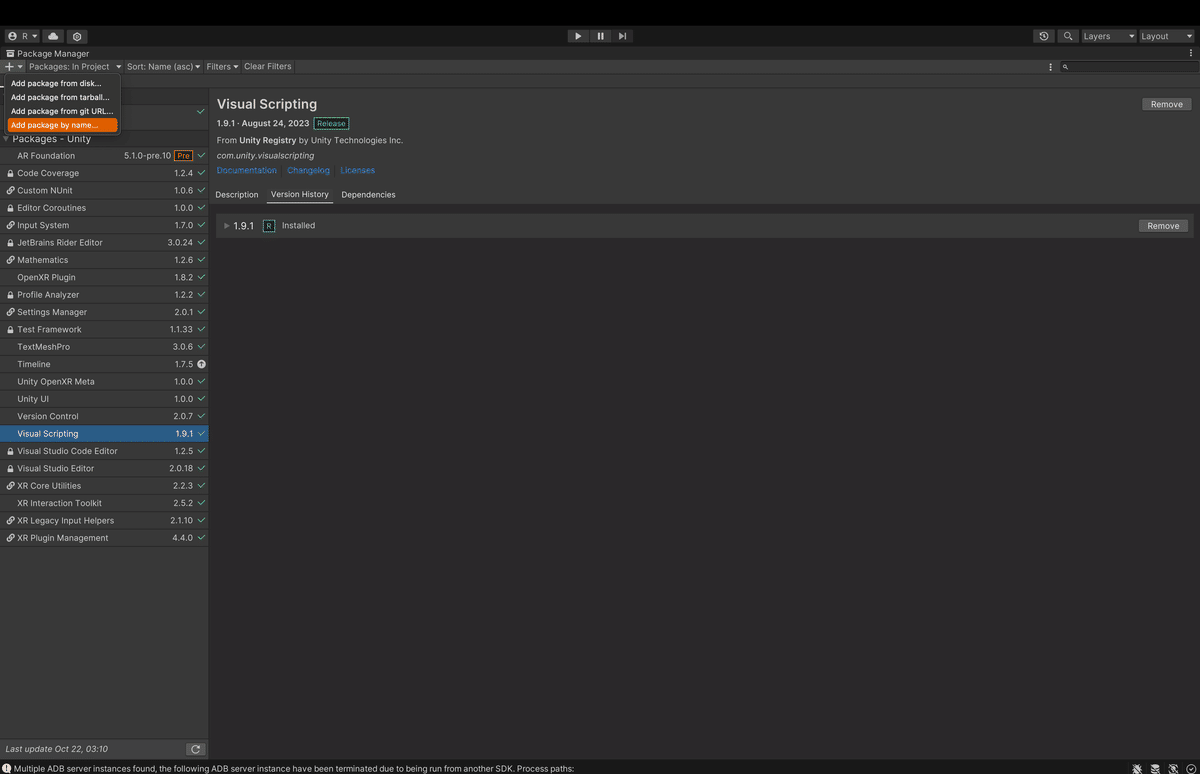
StarterAssets のダウンロード(サンプルプロジェクトが格納)
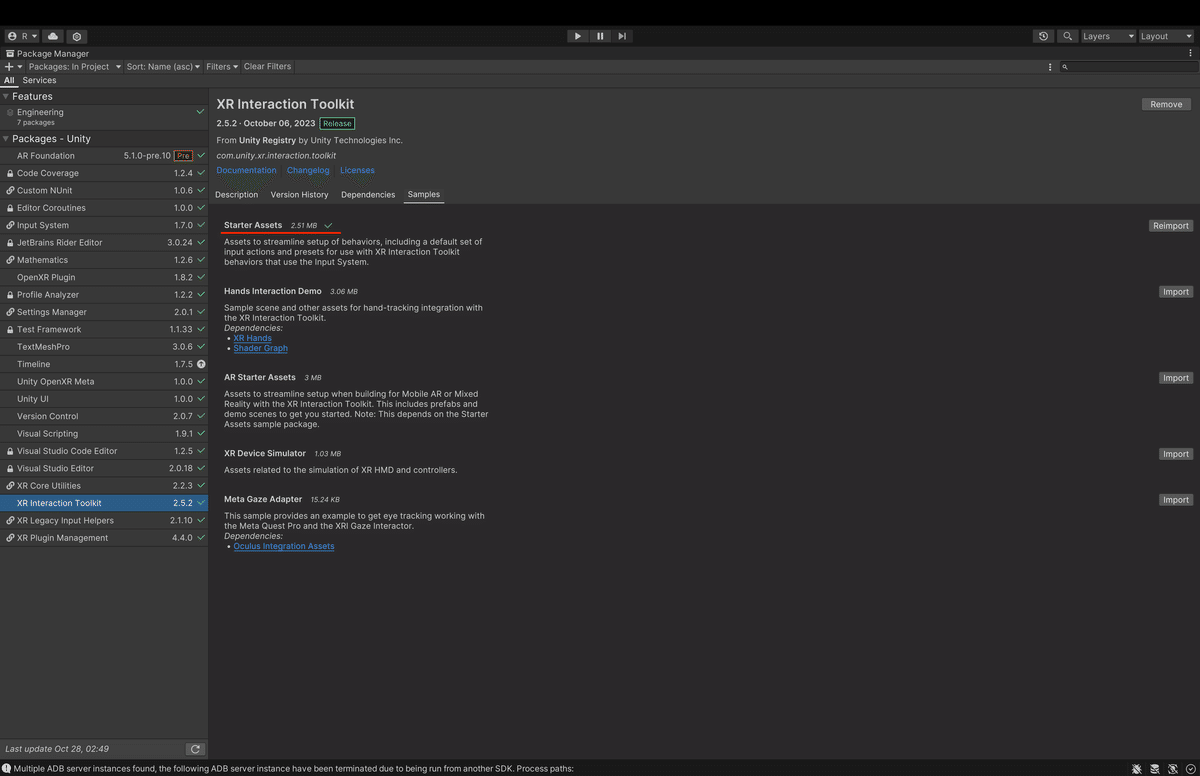
④開発環境の設定とアップデート
1.プロジェクト設定からAndroidタブを選択し、OpenXRにチェックを入れる。(使用するSDKにチェックを入れる必要があるため。)
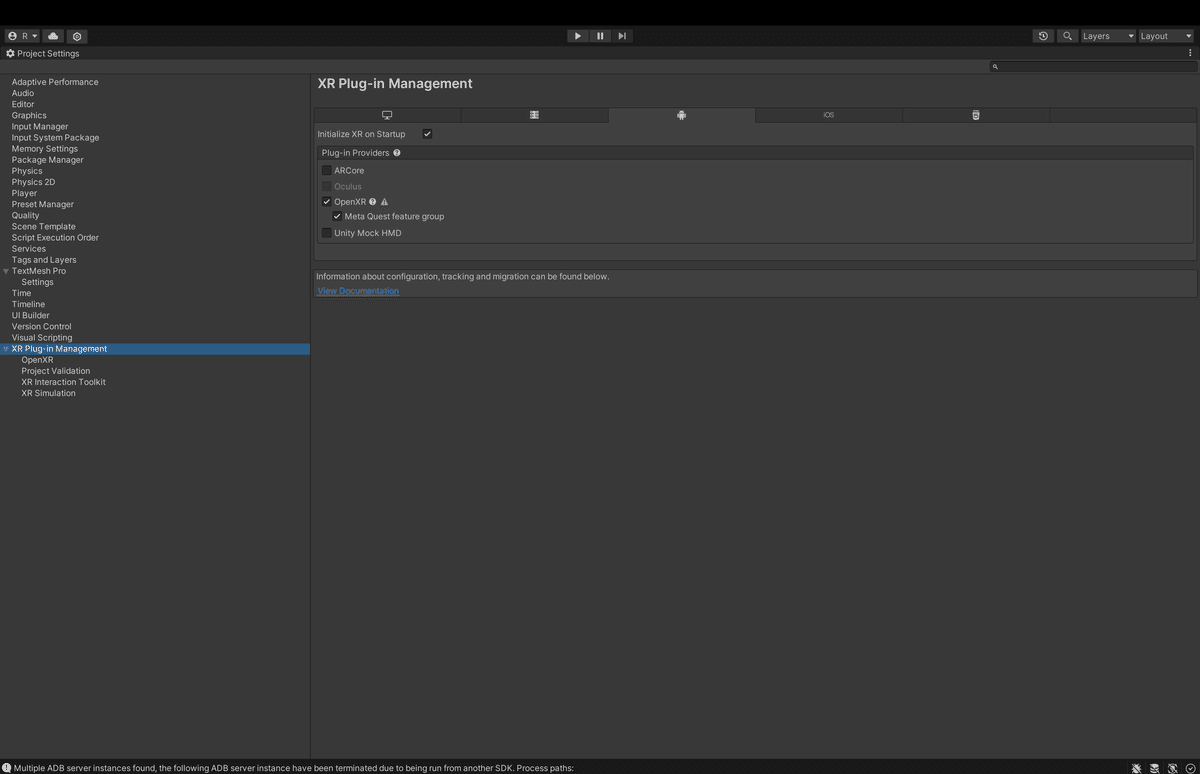
2.画面左上のFixAllをクリックします。MetaQuestに合わせた設定を自動で行ってくれます。
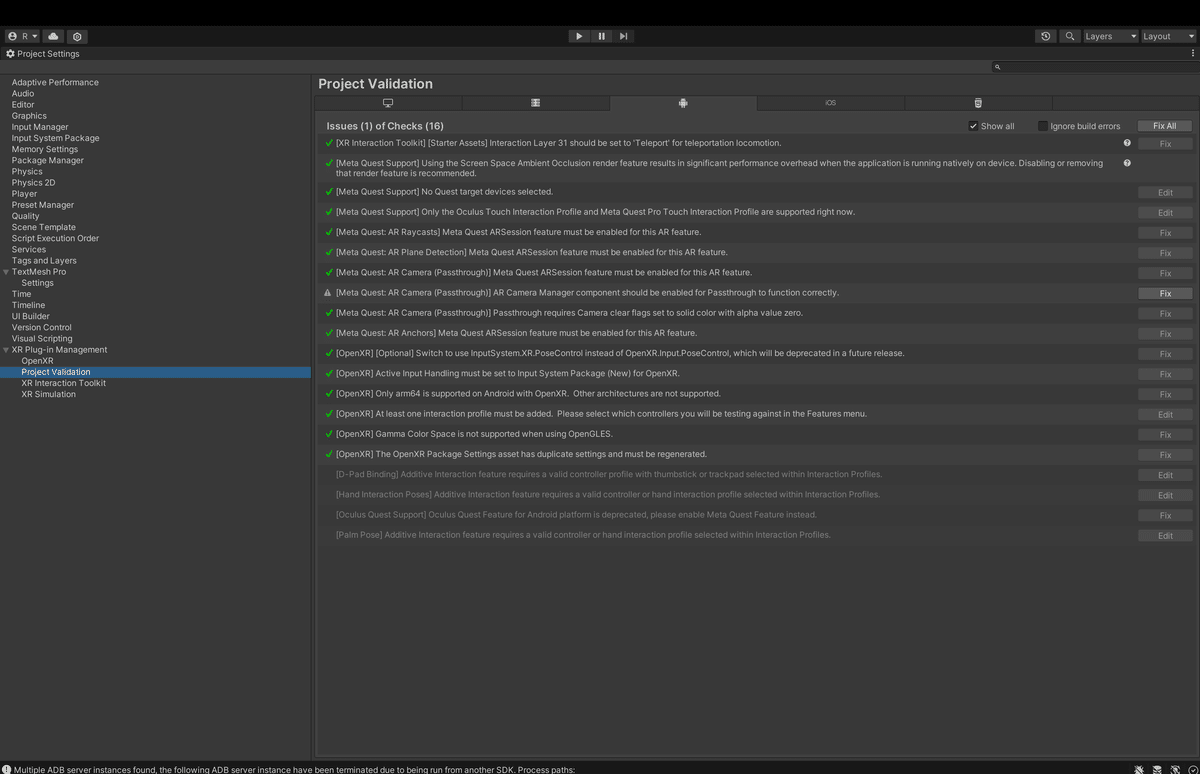
3.OpenXR > Androidタブ > 「Interaction Profiled」の項目の左下部の「+」を選択し、画像と同じ項目を追加する。(自動で行なってくれない項目)
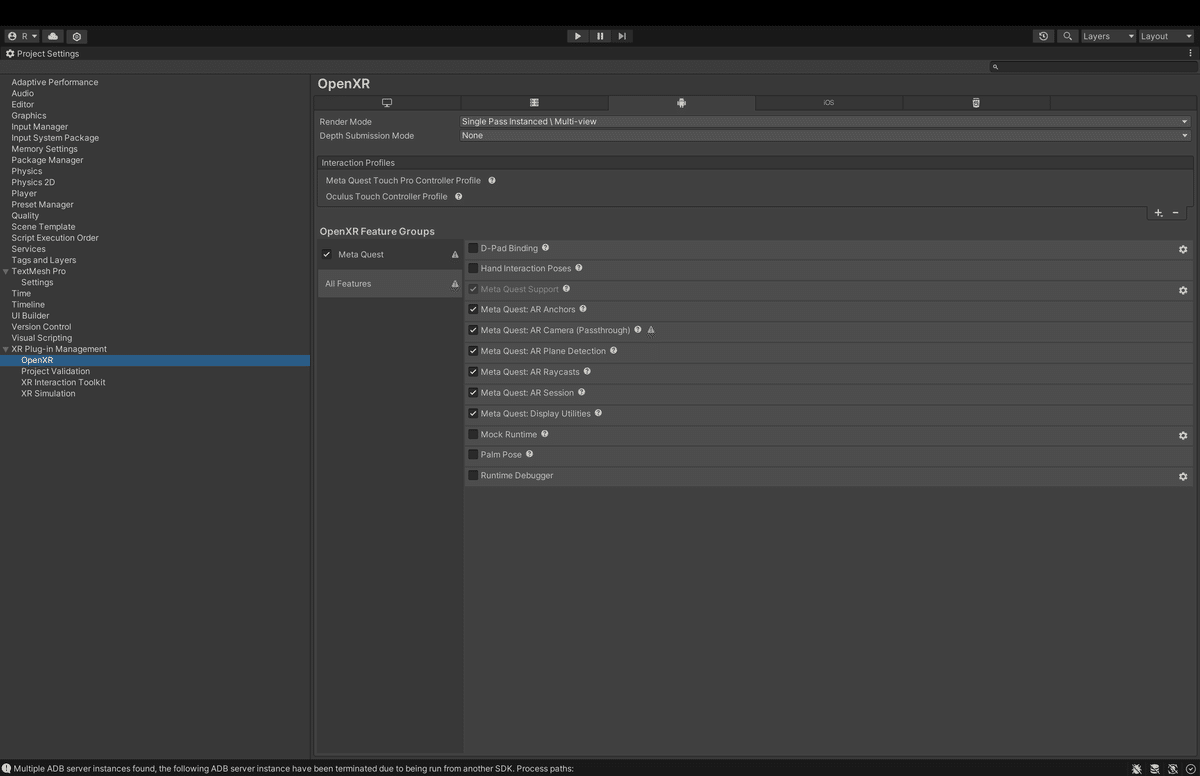
4.プロジェクト設定からAndroidのバージョンをLevel24に設定します。(自動で行なってくれない項目)
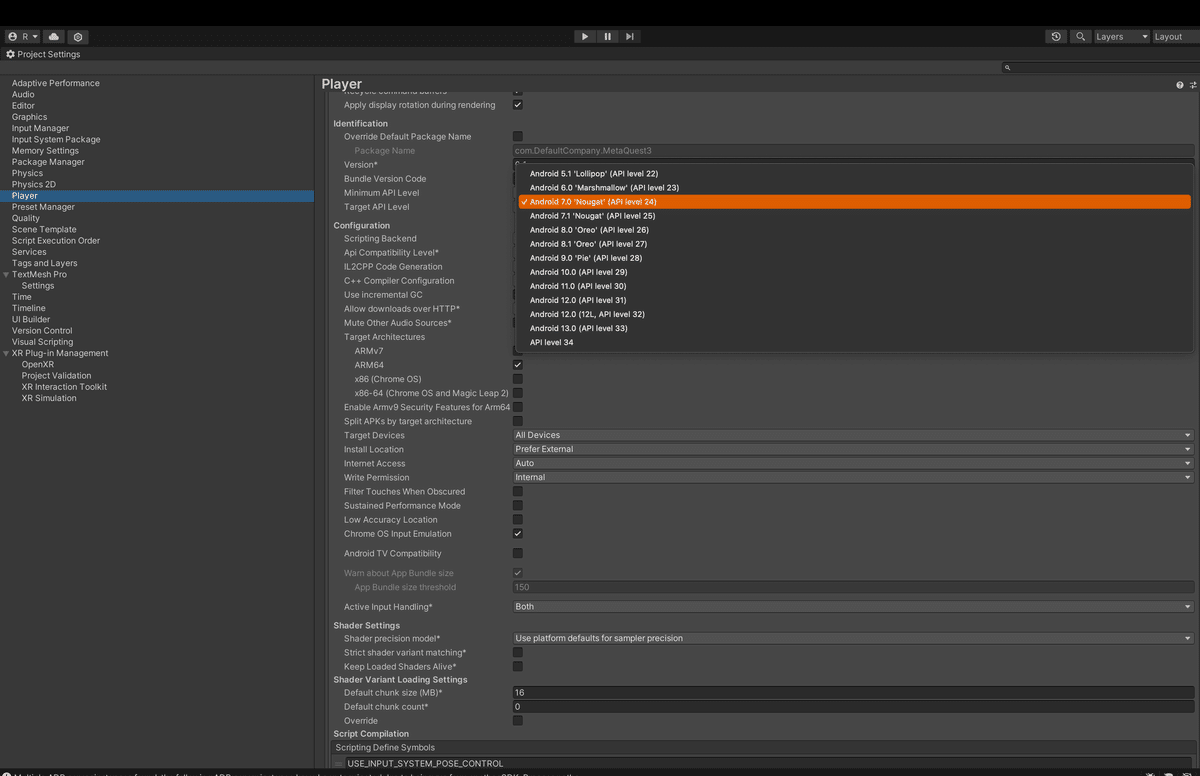
サンプルプロジェクトを起動してみよう
①DemoSceneの起動
Projectsビューから「DemoScene」を検索し、起動します。このシーンをベースにVRの世界を構築することができます。
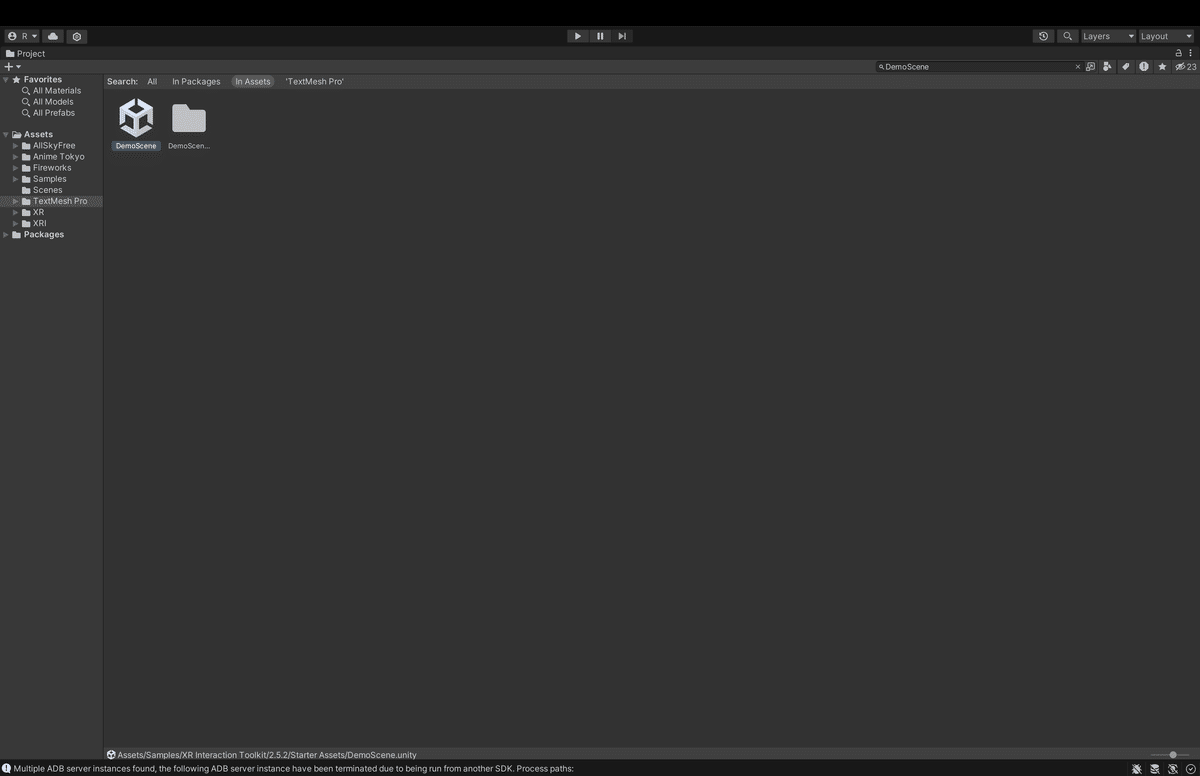
②ビルド(実機テスト)の準備
1.開発者アカウントを登録し、MetaQuestアプリを取得。
2.MetaQuestアプリの設定から開発者モードへ切り替えます。
3.MetaQuest3とPCを有線接続し、アクセスを許可します。
4.ビルド設定からビルドターゲットをAndroidに変更します。(左下のタブからAndroidを選択後、画面右下の「Switch Target」をクリックします。
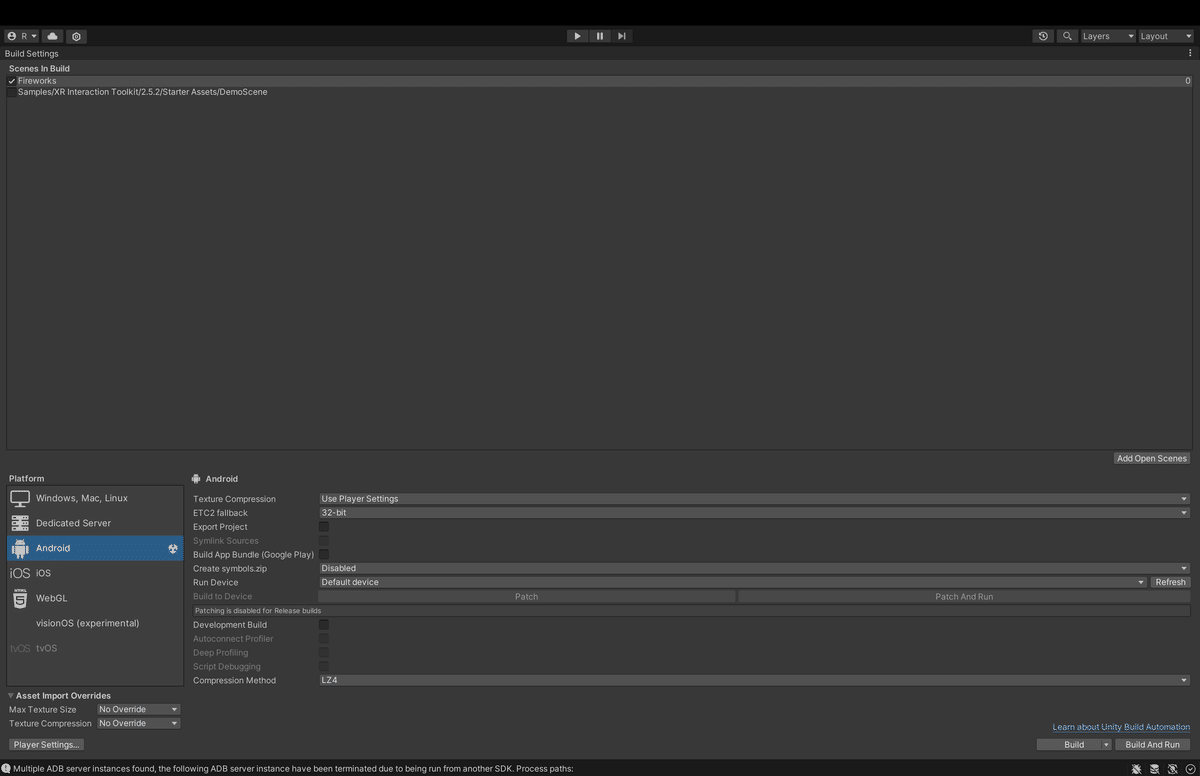
③ビルドをする
1.「Build」をクリック。
2.ビルドが完了したら、HMDを被り、実際のVR空間での動作を確認します。移動や視点の移動はコントローラのスティックを使用して行います。
(失敗してエラーが出た場合は、「アクセス権限の許可」というポップがPCまたは、MetaQuestに表示されるので、「許可する」ボタンをクリックする必要があります。)
❏ おわりに ❏
この記事では、MetaQuest(旧Oculus Quest)を使用して、Meta社とUnityが提供するサンプルプロジェクトの起動方法を探求しました。
このサンプルを基盤に、独自のモデルやゲーム素材を取り込むことで、VRの開発をスムーズに開始することができます。
何か疑問や不明点がございましたら、お気軽にお問い合わせください。私たちは受託開発やUnity・VRの教育サービスも手がけております。
FAQ
Q. MetaQuest3専用の手順ですか?
A. いいえ、OculusQuestやMetaQuest2でもこの手順は適用可能です。さらに、PICOやVisionProにもOpenXRを利用して開発することができます。
Q. VR開発初心者ですが、もう少し詳しく知りたいのですが?
A. もちろん、多くの方からの要望があれば、より詳細なガイドを提供する予定です。さらなるサポートや教育サービスに関しては、ココナラページまたは、@RYURYU_GAME_MFGでお気軽にお問い合わせください。
Q. Unity2023(LTS)を使用しても大丈夫ですか?
A. はい、Unity2022(LTS)以降のどのバージョンでも、この記事で紹介した手順に従って開発を進めることができます。
お知らせ
学習中に不明点があれば、「どこでもUnity教室」のDiscordコミニティから質問してください。教材の改善に役立てるためのフィードバックもお待ちしております。
どこでもUnity教室は、Unity初心者~中級者を中心に、ゲーム・アプリ・VR開発を学ぶオンライン教室です!
参加条件
・Unityをこれから学習しようとしている方、または既に利用中の方。
(今後、一部サービスやテキストチャンネルが有料化、または記事購入者限定となる予定です。)
ご興味のある方は、以下のリンクからぜひお問い合わせください。
TOP記事
いいなと思ったら応援しよう!

